Sivunvaihdon tekeminen tai poistaminen Wordissa ja Excelissä
Miscellanea / / August 01, 2021
Se vie vain muutaman sekunnin.
Mikä on tärkeää tietää
Sivunvaihto on erityinen merkintäelementti, jota tarvitaan asiakirjan muotoiluun. Se määrittää, että tämän merkin jälkeisen tekstin pitäisi alkaa uudella sivulla. Tämän ansiosta voit jakaa asiakirjan luvut - ja riippumatta asettelun muutoksista, jokainen niistä alkaa aina uudelta sivulta. Sama pätee kirjoitetun tekstin kirjoittamiseen.
Telegram -kanavalla "Elämän hakkeri»Vain paras kirjoitus tekniikasta, ihmissuhteista, urheilusta, elokuvasta ja muusta. Tilaa!
Meidän Pinterest vain parhaat tekstit suhteista, urheilusta, elokuvasta, terveydestä ja paljon muuta. Tilaa!
Taukoja on kahdenlaisia: automaattinen ja manuaalinen. Ohjelma lisää ensimmäisen ensimmäisen osoittamaan sivun lopun ottaen huomioon paperin koon, marginaalit ja skaalauksen; toisen lisää käyttäjä. Voit poistaa vain manuaaliset sivunvaihdot, automaattisia voi muuttaa vain mukauttamalla haluamasi tekstinäytön.
Kuinka tehdä sivunvaihto Wordissa

Tätä toimintoa varten on erityinen toiminto.
pikavalinta, joka on hyödyllinen taukon lisäämiseen nopeasti. Aseta kohdistin sen tekstin eteen, jonka haluat näkyvän uudella sivulla, ja paina vain Ctrl + Enter Windowsissa tai Cmd + Enter MacOS: ssa.Jos unohdat yhdistelmän, tauon voi tehdä valikon samannimisen toiminnon avulla. Aseta tämä kohdistin haluttuun kohtaan, siirry "Lisää" -välilehdelle, valitse "Sivut" -painike ja sitten "Sivunvaihto".

On toinenkin vaihtoehto. Periaate on sama: valitse ensin haluamasi sijainti, napsauta sitten Asettelu → Tauot ja napsauta Sivu. Kaikki kohdistimen jälkeinen teksti siirtyy uudelle arkille.
Kuinka poistaa sivunvaihto Wordissa
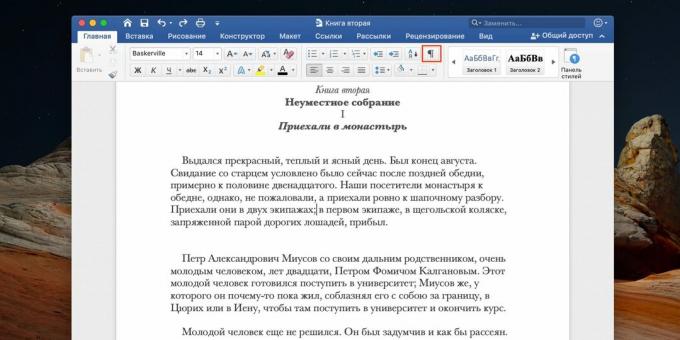
Tauot eivät näy sivulla normaalisti, joten niiden poistamiseksi sinun on ensin otettava käyttöön tulostamattomien merkkien näyttö. Siirry Etusivu -välilehteen ja napsauta työkalurivin kappalekuvaketta.

Nyt sivunvaihtojen kohdalla samannimiset kirjoitukset näytetään. Voit poistaa manuaalisen tauon kaksoisnapsauttamalla sitä ja painamalla Poista näppäimistö.

Kuten mainittiin, automaattisia taukoja ei voi poistaa. Sen sijaan ne voidaan siirtää toiseen, kätevämpään paikkaan jättäen tekstin keskeiset kappaleet särkymättömiksi. Voit tehdä tämän valitsemalla haluamasi fragmentin, napsauttamalla hiiren kakkospainikkeella ja valitsemalla pikavalikosta "Kappale".
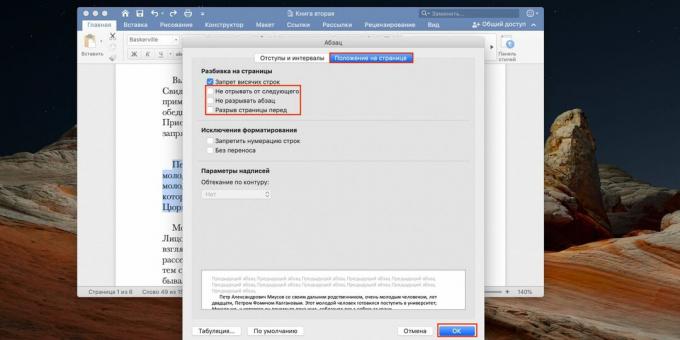
Poista Sijoitus sivulla -välilehden valinta Älä riko seuraavaksi, Älä riko seuraavaksi, Sivunvaihto ennen ja valitse OK.
Kuinka tehdä sivunvaihto Excelissä
Arkin tulostaminen taulukot taukotoiminnosta on hyötyä tietyllä määrällä sivuja. Ne voidaan kiinnittää sekä sarakkeisiin että riveihin.

Mukavuuden vuoksi on parempi siirtyä "Näytä" -välilehdelle ja vaihtaa sivun näyttötilaan painamalla samannimistä painiketta. Voit napsauttaa zoomausliukusäätimen vieressä olevaa kuvaketta. Automaattiset katkokset näkyvät katkoviivoina ja manuaaliset tauot yhtenäisinä viivoina.

Valitse sarake sen kohdan oikealle puolelle, johon haluat lisätä pystysuoran katkeamisen, tai rivi, jonka alle haluat sijoittaa vaakasuoran katkaisun. Napsauta Sivun asettelu -välilehteä, napsauta Tauot -painiketta ja valitse sitten Lisää sivunvaihto.

Toinen vaihtoehto on napsauttaa hiiren kakkospainikkeella saraketta tai riviä ja valita Sivunvaihto.
Kuinka poistaa sivunvaihto Excelissä
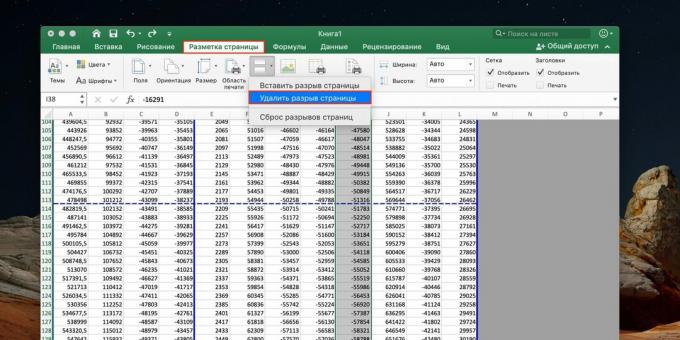
Taukojen poistamiseksi sinun on myös ensin siirryttävä sivutilaan, kuten edellisessä kappaleessa on kuvattu. Seuraavaksi sinun on valittava tauko oikealla puolella oleva sarake tai sen alapuolella oleva viiva, siirry "Sivun asettelu" -välilehdelle ja napsauta "Tauot" → "Poista tauko".

Sama voidaan tehdä pikavalikon kautta napsauttamalla hiiren kakkospainikkeella ja valitsemalla Poista tauko sivuja».
Lue myös💻📑🧾
- 9 vinkkiä, joiden avulla voit työskennellä nopeammin Wordissa
- 6 yksinkertaista sääntöä tekstin muotoilemiseksi Google Docsissa, jotta ei ärsytä editoria
- Mitä tehdä, jos kohdistin näyttää liian hitaalta macOS: ssa
- 7 Word -laskentataulukon temppua, joista et ehkä tiedä
- 12 helppoa temppua, joiden avulla voit tehdä asiat nopeammin Excelissä

Koneinsinööri, hyvin perehtynyt tekniikkaan ja tekniikkaan. Olen käyttänyt Macia ja iPhonea yli 10 vuotta, tiedän kaiken ekosysteemistä ja Applen tuotteista. En vain kirjoita, vaan myös osaan ja rakastan työskennellä käsilläni. Olen työskennellyt automekaanikkona 3 vuotta, korjaan auton vain itse. Suunnittelin ja rakensin talon tyhjästä omin käsin ja keräsin paljon kokemusta matkan varrella. Rakastan vanhan koulun videopelejä ja sarjakuvia, soitan kitaraa.
Arvovaltainen tieteellinen lehti Nature kirjoitti Sputnik V: n turvallisuudesta ja tehokkuudesta.
Tutkijat ovat osoittaneet prototyypin suojamaskista, jolla voidaan testata koronavirusta
Mikä on koronaviruksen uudelleenrokotus ja miksi sitä tarvitaan? Vastasi tärkeimpiin kysymyksiin




